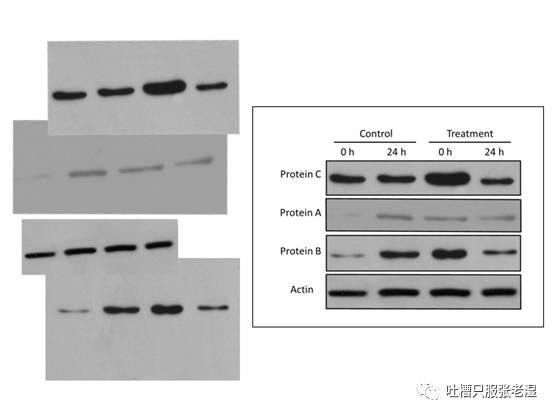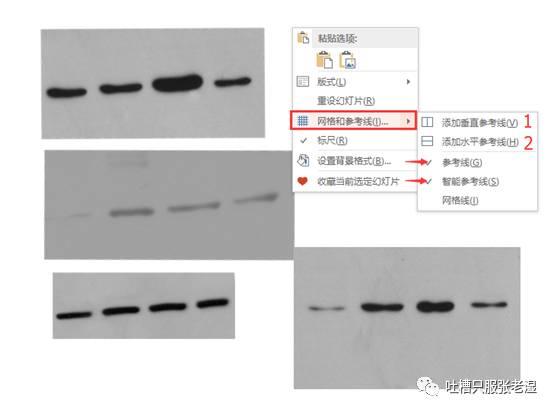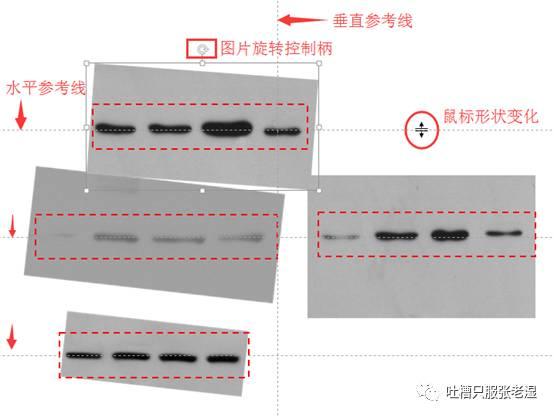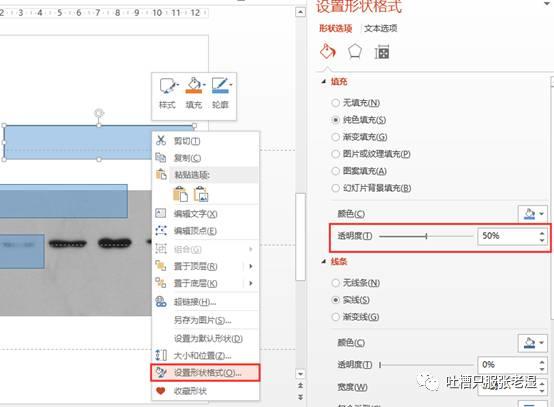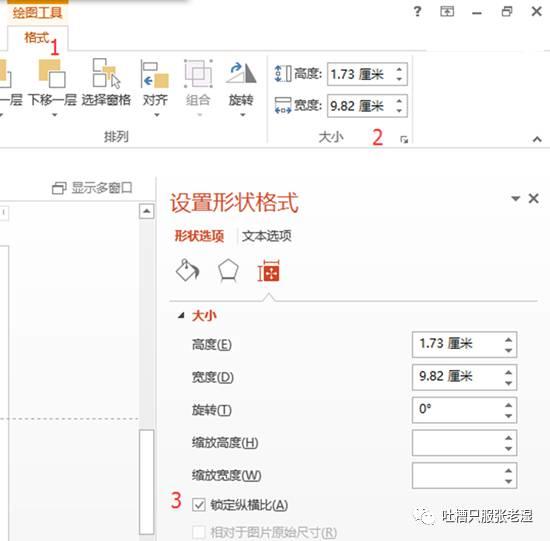本文所使用WB原始图片来自百度图片。
Westernblot电泳图可能是生命科学实验中最常见的结果图片了,从成像仪上下来的原始图片难免各种问题,如条带不水平、有些区域并不是结果所需要等。下面用PPT来处理WB电泳图,最终获得一张符合SCI论文发表要求的图片。
a.在PPT工作区右键-网格和参考线-勾选“参考线”和“智能参考线”;
b.右键-网格和参考线-添加垂直参考线、添加水平参考线。
当一横一竖两条虚线(参考线)出现之后,我们先以水平参考线为基准,调整电泳图片的角度,使电泳条带水平:
a. 鼠标移到水平参考线上,箭头变成下图红色圆圈所示标志,此时按住左键不松即可上下拖动水平参考线位置;在拖动的同时按住Ctrl键,则会复制新的水平参考线;同样的方法可以处理垂直参考线。
b.根据水平参考线,点击选中图片,用新出现的图片旋转柄(下图红色实线方框所示)调整图片角度,使得电泳条带水平(红色虚线框所示)。
b.透过半透明的矩形,根据条带调整矩形大小,然后复制粘贴半透明矩形三次;选择需要剪裁的一张电泳图,再选择一个调整到合适位置的矩形(选择先后顺序不能错),右上角-绘图工具-格式-合并形状-相交,把矩形覆盖区域剪裁出来。
c.同样的方法剪裁出其他各条带,在剪裁过程中,如果需要调整矩形大小,尽量保证以锁定长宽比的形式放大缩小:拉矩形对角,或者通过右上角格式(下图红数字1)-大小右下角的下拉菜单(红数字2)-锁定纵横比(红数字3),然后在大小里面微调高或者宽(红数字2)。
b.选中四个条带,右键-设置形状格式-填充-线条-实线,2磅,完成描边;
c.插入文本框、直线或者其他标记,去掉参考线(不去对输出图片无影响),完成绘图。
以后教程中旋转、剪裁、调整大小、排版、组图、标记、参考线及图片输出等反复讲过的内容不再细讲,将一笔带过。
原文始发于微信公众号(张老湿科研作图):PPT科研作图⑥——WB电泳图
 如图所示|张老湿科研绘图
如图所示|张老湿科研绘图